Comment utiliser la fonction NA Excel
Dans cet article, nous allons apprendre à utiliser la fonction NA dans Excel.
En termes simples, cette fonction est utilisée avec d’autres fonctions pour accepter la condition et donner une réponse à l’utilisateur comme souhaité La fonction NA renvoie une erreur non applicable lorsqu’elle est utilisée avec d’autres fonctions.
Syntaxe:
=NA()
Renvoie l’erreur

Comprenons cette fonction en l’utilisant dans un exemple.
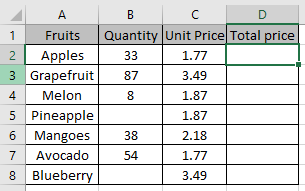
Nous devons connaître le prix total de tous les fruits et ne voulons pas de 0 en retour.
Nous utiliserons la formule:
=IF(B2="", NA(), B2*C2)
B2 = «»: condition pour vérifier les cellules vides que nous retournerons 0 NA (): valeur si la condition est Vrai.
B2 * C2: valeur si la condition est False
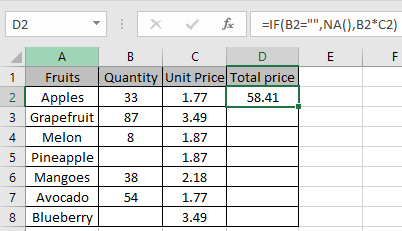
Comme vous pouvez le voir, la valeur si la condition est False.
Maintenant, copiez la formule dans d’autres cellules en utilisant la touche de raccourci Ctrl + D.
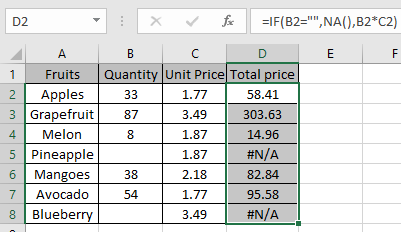
Comme vous pouvez le voir, la formule renvoie une erreur de valeur là où la condition est vraie J’espère que vous avez compris comment utiliser la fonction NA dans Excel. Explorez plus d’articles sur les fonctions Excel logic_test ici. N’hésitez pas à formuler votre requête ou vos commentaires sur l’article ci-dessus.
Articles liés:
link: / logical-formulas-excel-iferror-function [Comment utiliser la fonction IFERROR dans Excel] link: / tips-excel-iferror-vlookup [IFERROR and VLOOKUP function] link: / excel-formula-and -function-iserror-function [Comment utiliser la fonction ISERROR dans Excel] ` link: / tips-how-to-correct-a-num-error [Comment corriger un #NUM! Erreur] `
Articles populaires:
link: / formulas-and-functions-introduction-of-vlookup-function [Comment utiliser la fonction RECHERCHEV dans Excel]
link: / tips-countif-in-microsoft-excel [Comment utiliser la fonction COUNTIF dans Excel 2016]
link: / excel-formule-et-fonction-excel-sumif-function [Comment utiliser la fonction SUMIF dans Excel]